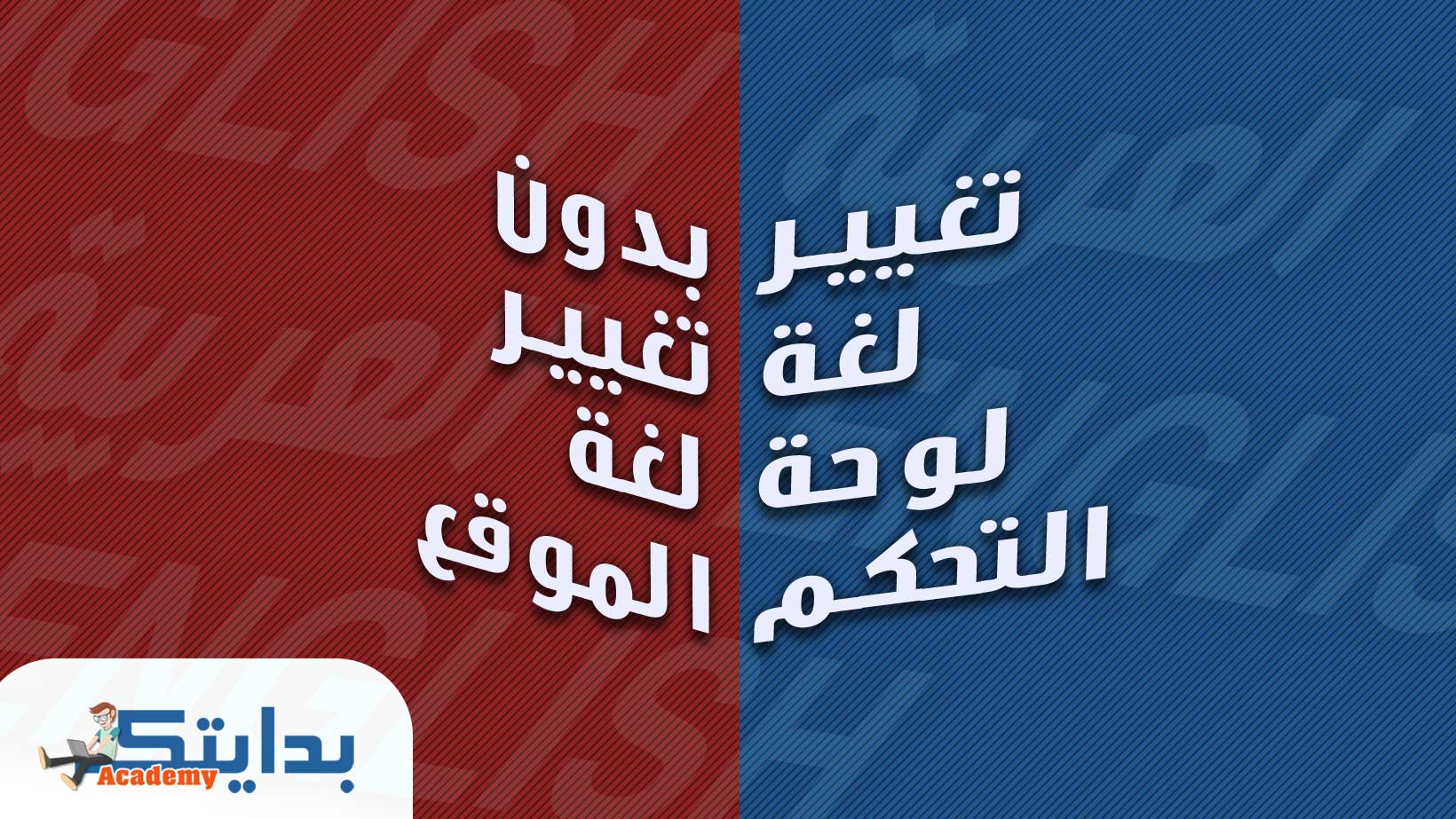تثبيت بيكسل فيسبوك في موقعك يعتبر خطوة في غاية الأهمية اذا كنت تنوي استخدام إعلانات فيسبوك الآن او في اي وقت في المستقبل القريب او البعيد..
ما هو بيكسل فيسبوك ؟
بيكسل فيسبوك هو كود تحليلي تقوم بوضعه في موقعك و ربط الكود بموقع فيسبوك. بعد ذلك سيقوم فيسبوك بتحليل كامل لزوار موقعك و التعرف عليهم لتتمكن من اعادة استهدافهم مباشرة في إعلانك القادم.
ممكن توضيح اكثر ؟
هل حدث من قبل انك كنت تتصفح موقع مثل سوق.كوم و بعد ترك الموقع تدخل على فيسبوك لتجد نفس المنتج الذي كنت تتابعه في سوق امامك في اعلان مدفوع؟
هذا هو بيكسل فيسبوك
كود يمكن صاحب الموقع من عرض اعلانات فيسبوك على زوار موقعه الذين قاموا بزيارته في الفترة التي يحددها
هذا طبعاً الوصف المبسط .. لكن جوجل بيكسل يستطيع ان يفعل اكثر من ذلك بكثير
لو فرضنا انك تمتلك موقع تتحدث فيه عن أنواع معينة من العطور التي تقوم بتسويقها. اذا كان موقعك يحتوي على كود فيسبوك بيكسل, سوف تجد هذا الاختيار موجود في خانة الاستهداف في إعلانات الفيسبوك.
عندها يمكنك بكل بساطة ان تقول لفيسبوك : اعرض هذا الاعلان على الزوار الذين دخلوا موقعي خلال الشهر الماضي.
او اعرض هذا الإعلان على كل الزوار الذين ملئوا الاستمارة الموجودة في الصفحة الفلانية.
وبهذه الطريقة, فإن كل من تستهدفهم في اعلانك لديهم اهتمام مسبق بما تقدمه في موقعك.
هل احتاج الى تركيب كود بيكسل في موقعي ؟
اذا كنت تستخدم اعلانات فيسبوك او تنوي استخدامها في المستقبل القريب او البعيد – الاجابة نعم
كيفية تثبيت بيكسل فيسبوك في موقعك
كالعادة, وعند ظهور اي تكنولوجيا جديدة من اي موقع كبير. يعاني اصحاب المواقع في كيفية ربط مواقعهم بهذه التكنولوجيا.
و لكن مستخدمي فيسبوك دائماً ما يكون لهم معاملة خاصة.
ولذكل قامت فيسبوك بطرح اضافة رسمية تقوم ب تثبيت بيكسل فيسبوك و ربطه بموقعك في مجموعة خطوات بسيطة.
شكراً ووردبريس
خطوات داخل مدير الاعلانات في فيسبوك
الخطوة الاولى لك ستكون الدخول على على قسم فيسبوك بيكسل في مدير الاعلانات
ملحوظ: هذا الشرح يفترض انك لم تقم باستخدام بيكسل من قبل
اضغط على الرابط التالي
ستستقبل رسالة الترحيب هذه
اضغط على الزر الأخضر
create a pixel![]()
1- في الشاشة التالية اكتب اسم موقعك في المربع الموجود في منتصف الشاشة
واقترح إضافة كلمة بيكسل في اسم موقعك لتسهيل التعرف على التطبيق فيما بعد
2- اضغط Create![]()
1- في الشاشة التالية قم باختيار الاختيار الاول لنتمكن من تثبيت كود بيكسل على السكريبتات الجاهزة مثل ووردبريس![]()
الآن قم باختيار ووردبريس من الاختيارات المعروضة امامك![]()
1- قم بالضغط على زر download لتحميل اضافة فيس بوك بيكسل الخاصة بـ ووردبريس
لاحظ الأرقام الموجودة في آخر اسم الملف الذي تم تحميله
هذه الأرقام ترمز الى حساب بيكسل الخاص بك .. و هذه النسخة معدة من اجل تثبيت بيكسل فيسبوك على موقعك انت فقط
2- اضغط Next
![]()
![]()
خطوات داخل لوحة تحكم ووردبريس
الآن توجة الة لوحة تحكم ووردبريس و قم بتثبيت الاضافة التي قمنا بتحميلها من فيسبوك بالخطوات التالية
- اضغط اضافات
- اضف جديد
- ثم رفع اضافة
- اضغط زر اختيار الملف
- قم باختيار ملف بيكسل الخاص بك
- اضغط open
- اضغط على التنصيب الآن
![]()
في الشاشة التالية قم بتفعيل الاضافة
![]()
الآن توجه الى اعدادات الاضافة و قم باتمام الخطوات الموضحة في الصورة![]()
الآن تم تثبيت بيكسل فيسبوك بيكسل بنجاح
كل ما عليك الآن هو تركه ليقوم بحمل التحليلات المطلوبة لموقعك و زوار موقعك
و عند انتهاء التحليلاات .. ستجد اختيار بيكسل موجوداً لديك في اعدادات اعلان فيسبوك القادم
و ستتمكن من عرض الاعلان على زوار موقعك في الفترة التي تقوم بتحديدها
و باذن الله ياقوم لاحقاً بشرح تفصيلي لكيفية الاستفادة القصوى من كود بيكسل لتحقيق اعلى نسبة استهداف ناجح في اعلانات فيسبوك
يمكنك ايضاً تحقيق دخل اضافي من موقعك عن طريق المقالات الفورية من فيسبوك
و يمكنك تفعيل المقالات الفورية في ثلاث خطوات من هنا